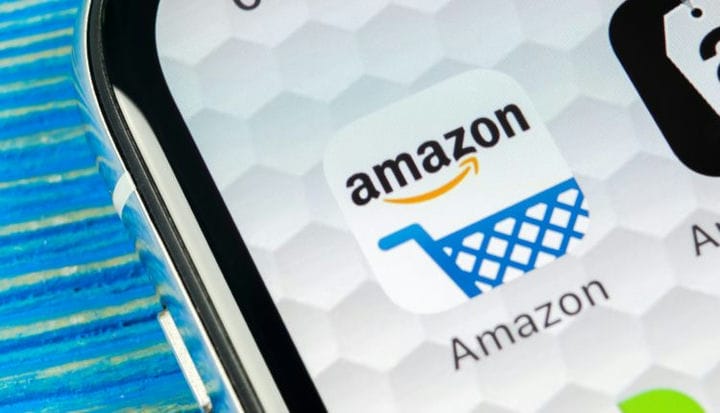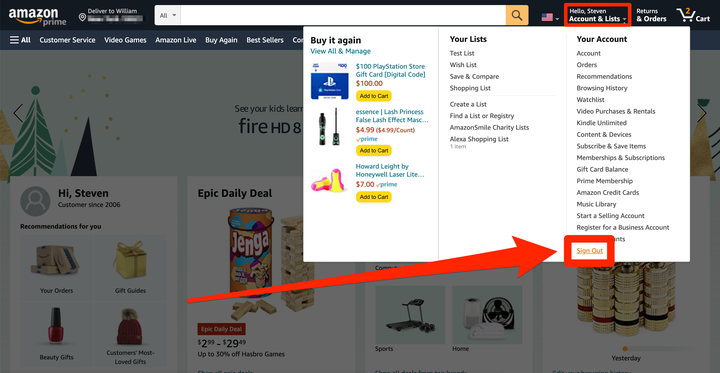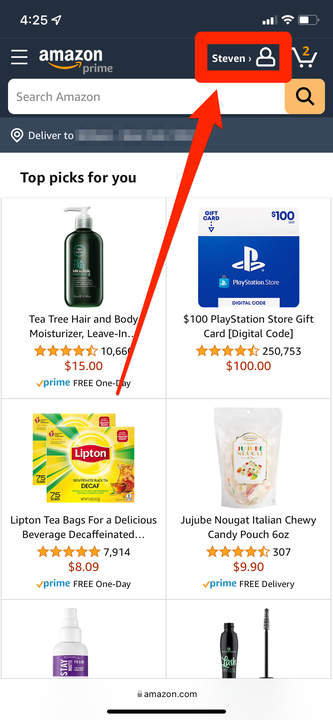Cómo cerrar sesión en la aplicación o el sitio web de Amazon
- Puede cerrar sesión en la aplicación de Amazon dirigiéndose al menú Configuración.
- Si está utilizando el sitio web de Amazon, deberá cerrar sesión a través del menú "Cuenta y listas".
Puede iniciar sesión en Amazon en todo tipo de dispositivos, desde teléfonos hasta computadoras y tabletas. Pero hay varias formas de iniciar sesión, eso también significa que hay varias formas de cerrar sesión. Y a diferencia de algunos sitios, Amazon no hace que el proceso de cierre de sesión sea obvio.
Te mostramos cómo cerrar sesión en la aplicación de Amazon en tu teléfono o cerrar sesión en el sitio web en tu computadora o teléfono. Solo recuerde que cerrar sesión en un dispositivo no lo cerrará en ningún otro.
Cómo cerrar sesión en la aplicación de Amazon
Estos pasos son los mismos sin importar si está utilizando la aplicación de Amazon para iPhone, iPad o Android.
1. Abra la aplicación de Amazon y toque las tres líneas apiladas en la esquina inferior derecha.
2. Desplácese hacia abajo hasta la parte inferior de este nuevo menú y toque Configuración.
Dirígete a la parte inferior del menú de opciones de la cuenta.
Amazonas; William Antonelli/Información privilegiada
3. En la lista de opciones que aparece, toque la última opción, Cerrar sesión.
Toca "Cerrar sesión".
Amazonas; William Antonelli/Información privilegiada
Cómo cerrar sesión en el sitio web de Amazon
Si no está utilizando la aplicación móvil de Amazon, probablemente esté utilizando el sitio web. Puede iniciar sesión en el sitio web de Amazon en una computadora o teléfono, así que aquí le mostramos cómo cerrar sesión en ambas plataformas.
Cerrar sesión en una computadora
1 Dirígete al sitio web de Amazon y pasa el mouse sobre la opción Cuenta y listas en la parte superior izquierda.
2 Haga clic en Cerrar sesión en la esquina inferior derecha del menú que aparece.
“Cerrar sesión" es la última opción de este menú.
Amazonas; William Antonelli/Información privilegiada
Cerrar sesión en un teléfono
Cerrar sesión en un navegador móvil como Safari también es sencillo.
1. Dirígete al sitio web de Amazon y toca tu nombre en la esquina superior izquierda de la pantalla.
Cuando haya iniciado sesión, verá su nombre en la parte superior de la página.
Amazonas; William Antonelli/Información privilegiada
2. Desplácese hacia abajo hasta la sección Configuración, luego toque Cerrar sesión.
Al igual que la aplicación y el sitio web, "Cerrar sesión" es la última opción.